アプリを詮索好きな目から隠したいと思ったことはありませんか。 さて、あなたが持っていても私たちは驚かないでしょう。アプリを隠す理由はたくさんあるからです。 たとえば、自分のデバイスにパーソナルアプリがインストールされているとします。デートアプリとは、他の人に見られたくない場合です。 あなたはいつでもAndroid上でアプリをロックすることができますが、人々はまだアプリを見ることができますし、私たち全員が知っているように、世界はかなり判断力を持つことができます。 あなたがAndroid上でアプリを隠す方法を考えていたのであれば、私たちはあなたのためにいくつかの良いニュースがあります。
Androidには、アプリをアプリの引き出しやホームスクリーンから隠すためのネイティブな方法はありませんが、他にも簡単な方法があります。 だから、さらに面倒なことなく、Android上でアプリを非表示にする方法は次のとおりです。
サードパーティのランチャーを使用する
Android上でアプリを隠すことができるサードパーティ製のランチャーがいくつもあります。 あなたが私たちをフォローしているのであれば、私たちはNova Launcherの大ファンであることを知っているでしょう。そして良いニュースは、ランチャーはあなたがアプリを隠すことを可能にすることです。 ただし、この機能はNova Launcher Prime(4.99ドル)でのみ利用可能です。 あなたが本当にアプリを隠すために支払いたくないのであれば、あなたは別の素晴らしいランチャーであるApexランチャーを使用することができます 。 Apexランチャーを使用してアプリを非表示にする方法は次のとおりです。
1.アプリを非表示にする前に、まずPlayストアからApex Launcherをインストールする必要があります。 完了したら、 [Androidの設定] - > [ホーム]に移動し、 Apexランチャーをデフォルトのランチャーとして設定します 。
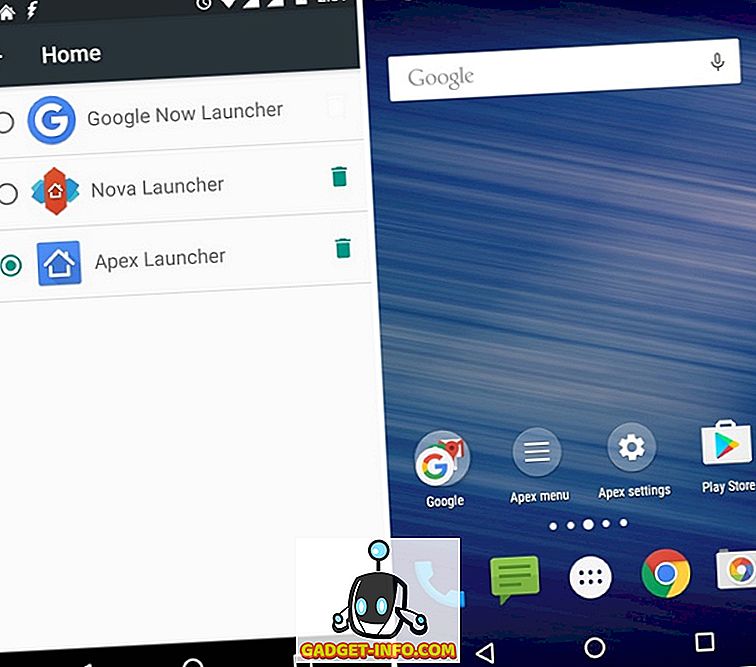
2.完了したら、 [Apex設定] - > [引き出し設定] - > [隠しアプリ]に移動します 。

3. 「 隠しアプリ 」ページで、 隠したいアプリをチェックして「 保存 」をタップします 。
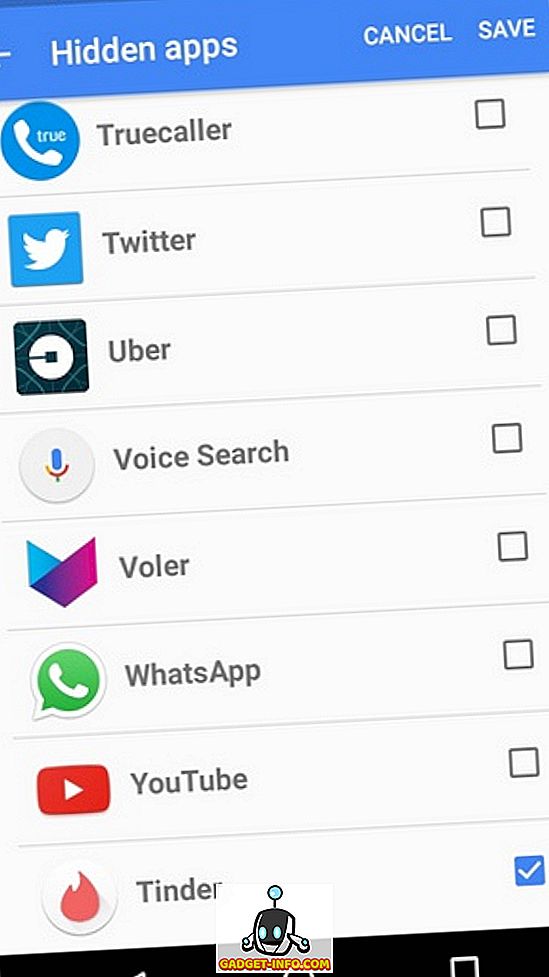
4.完了したら、アプリの引き出しにアプリは表示されません。 あなたがホームスクリーン上にアプリのショートカットを持っていた場合、あなたはまだそこにそれを見つけることができますが、あなたは簡単にそれを削除することができます。
それでおしまい! Apexランチャーを介してアプリを隠すのはとても簡単ですよね。 非表示のアプリにアクセスするには、Google検索を実行するだけでアプリが見つかります。
ApexとNova Launcher以外に、ADW LauncherとGo Launcherにもアプリを非表示にする機能が含まれています。 だから、あなたはAndroid上でアプリを隠すために4つのランチャーの中から選択することができます。
並列スペースを使用する
Parallel Spaceアプリの話題? さて、あなたは後で私たちに感謝することができます。 Parallel Spaceは主に、Android上でユーザーが単一のアプリを複数回繰り返し実行できるようにすることで知られているため、複数のソーシャルメディアアカウントとゲームアカウントを使用できます。 しかし、それはまたあなたがParallel Spaceの中にアプリをインストールすることを可能にするクールな「シークレットインストール」機能を含みます。 Parallel Space内にアプリをインストールすると、そのアプリがホームスクリーンやアプリの引き出し、またはAndroidシステムの他の場所から隠されていることを確認できます。 さらに、Parallel Spaceにはパスワードセキュリティが付属しているため、だれもアクセスできません。 興味がある? 並列スペースでシークレットインストールを使用する方法は次のとおりです。
1. AndroidデバイスにParallel Spaceを最初にインストールする必要があります。 インストールしたら、アプリを開き、2番目のフローティングアイコンを押します 。
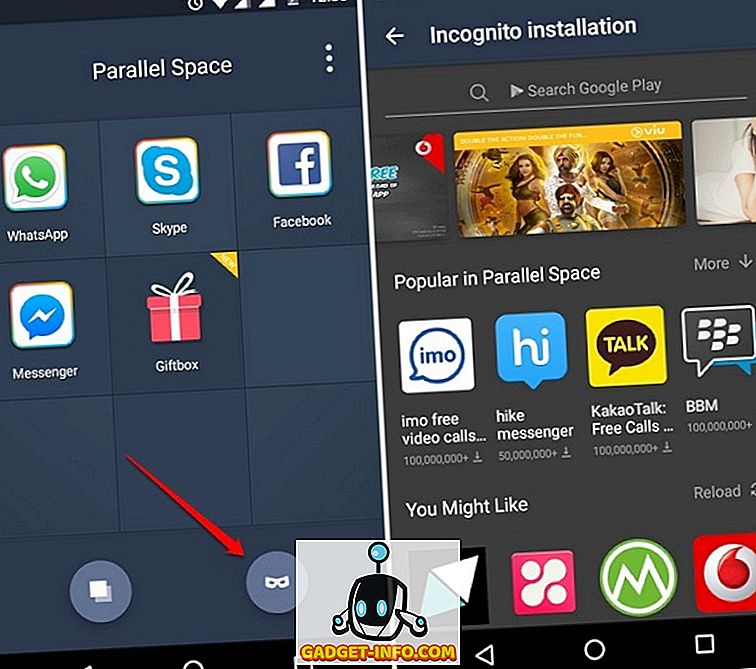
2. 「 シークレットインストール 」ページが開きます。ここで、インストールするアプリを検索したり、Parallel Spaceから推奨されているアプリを試したりできます 。 検索が完了したら、インストールしたいアプリをタップします。
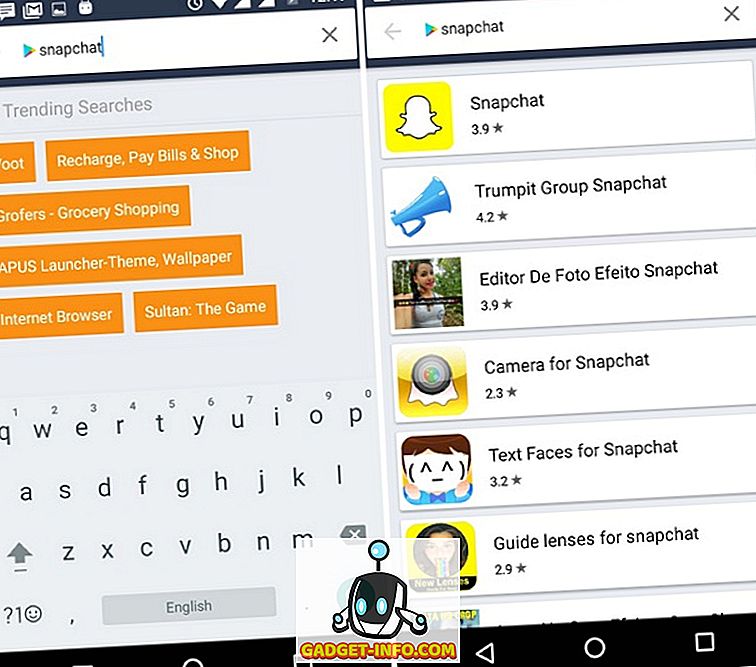
3. Google Playストアがインストールしたいアプリで開きます。 インストールボタンを押して、アプリがダウンロードされてインストールされるのを待ちます。
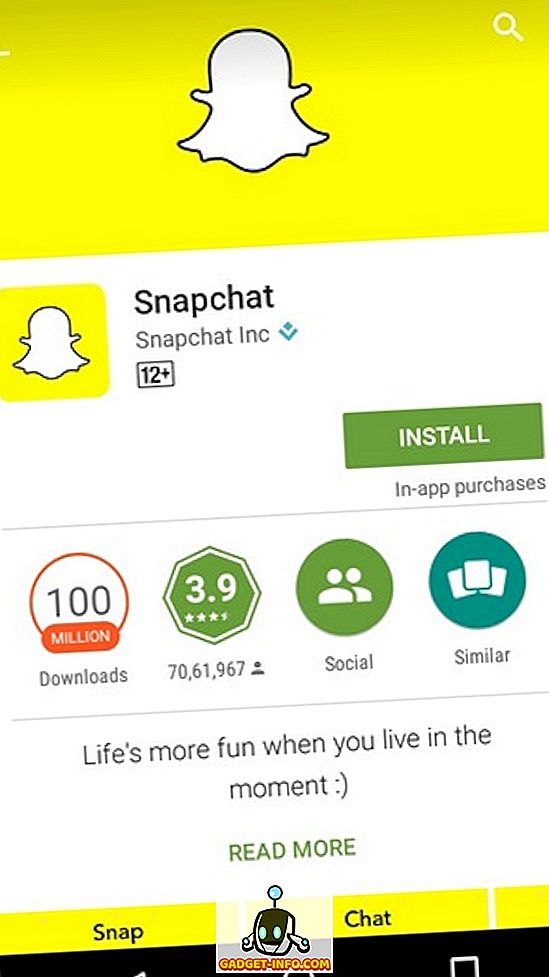
4.アプリがデバイスにインストールされると、Parallel Spaceにインストールされます。
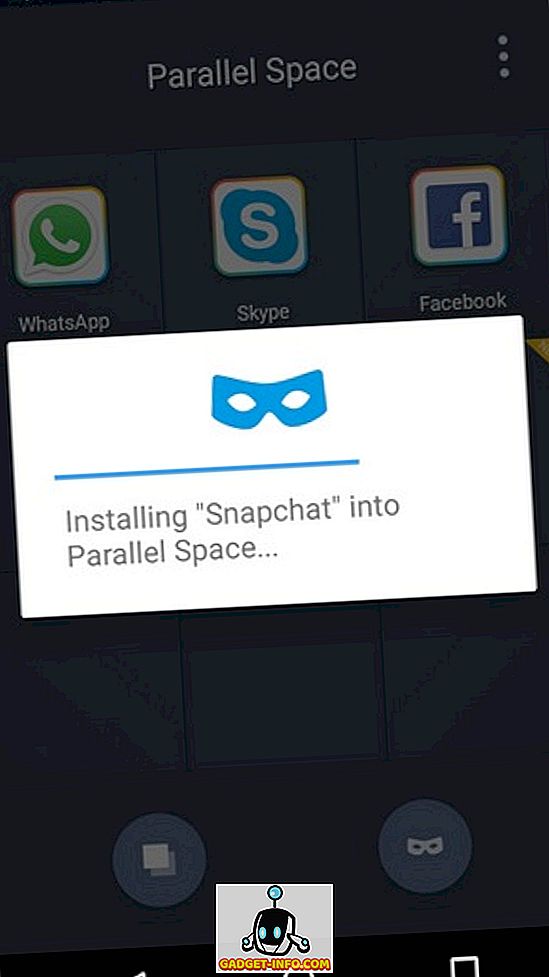
5.次に、このアプリは、ホームスクリーンからインストールしたばかりのアプリをアンインストールして、そのアプリをParallel Spaceでのみ利用できるようにするように求めます。 アプリ自体は「 アンインストール 」ボタンを提供していますので、ホームスクリーンに行く必要はありません。 アプリをアンインストールするためにそれをタップします。
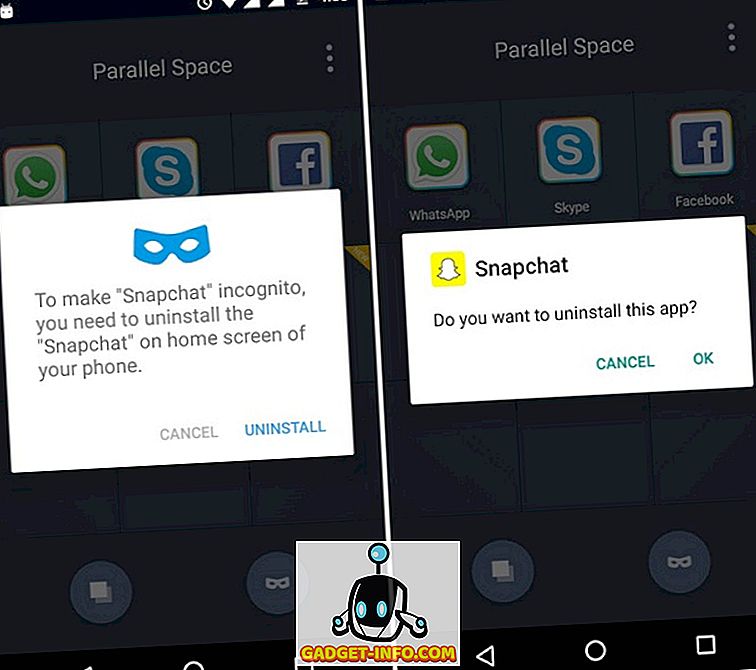
6.その後、あなたはもはやあなたがあなたのデバイスにインストールしたアプリが表示されなくなります。 代わりに、それはParallel Spaceを通してのみ利用可能になるでしょう。
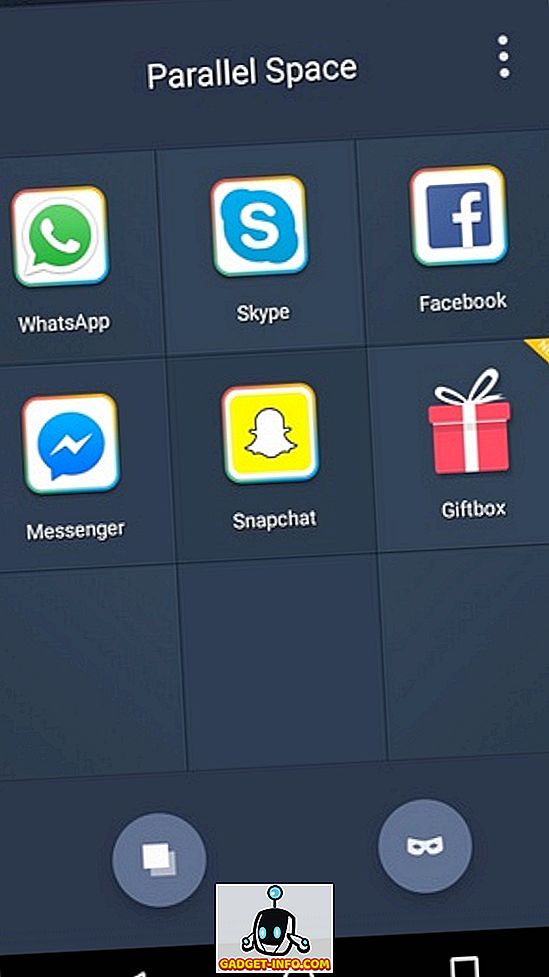
7.完了したら、アプリのメインページにある3ドットのメニューボタンを押してパターンパスワードを設定し、他のユーザーがアプリにアクセスできないようにします。
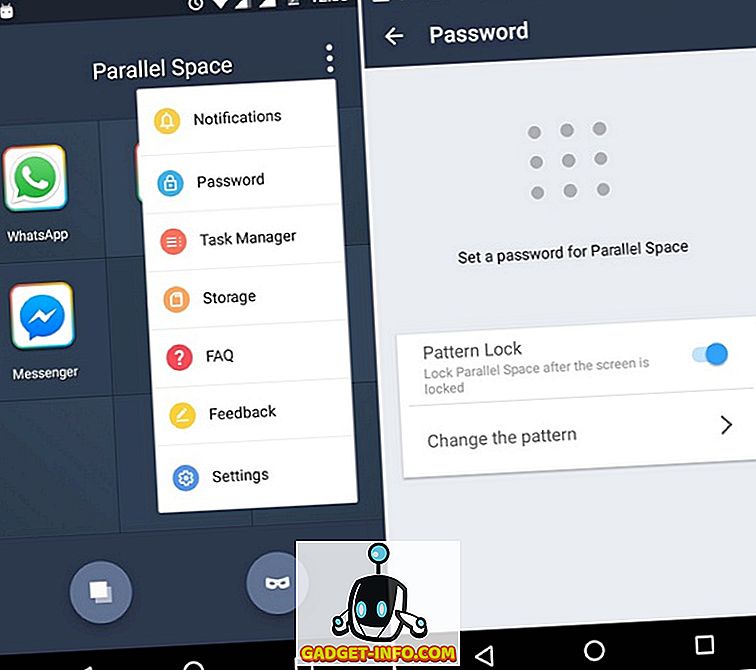
サードパーティのハイダーアプリ(根ざしたデバイス)を使用する
サードパーティ製のランチャーをインストールしたくない場合や、Parallel Spaceを使用したくない場合は、ハイダーアプリケーションをインストールするだけで済みます。 ただし、これらのアプリは、根ざしたデバイスでアプリを非表示にする機能のみを提供します。 あなたが根ざしたデバイスを持っているのであれば、サードパーティのアプリを使ってアプリを隠す方法は次のとおりです。
1. 「アプリを隠す」機能を提供すると主張するアプリはいくつかありますが、機能しているだけなので写真を隠す、つまりオーディオマネージャを隠すのが好きです。 Audio Managerとしても人気があります。 これは、アプリをインストールしたときに 、携帯電話を使用している人にブラフをかけるために使用される名前だからです 。 実際、アプリを開くとオーディオコントロールが表示されますが、「Audio Manager」という見出しを押したままにすると、実際のアプリを開くことができます。
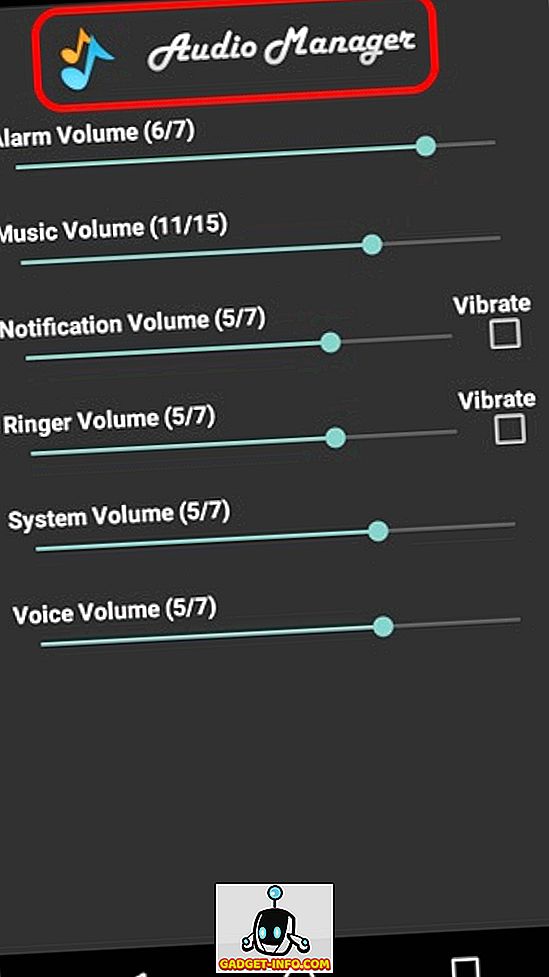
あなたがそれをインストールした後、アプリはあなたがPINまたはパスワードを忘れた場合に備えて、回復Eメールアドレスと一緒にパスワードまたはPINを設定するようにあなたに求めます。
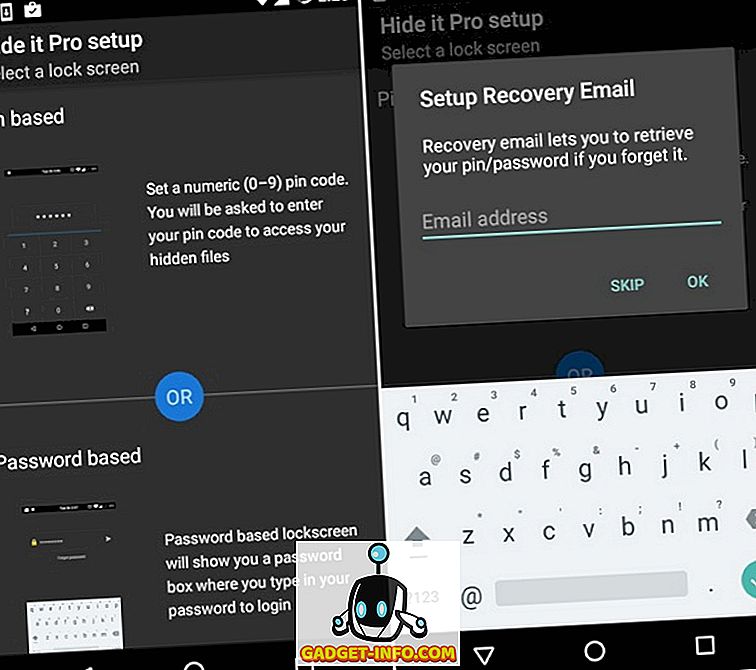
3.完了すると、アプリのメインページが表示されます。このメインページには、「アプリを隠す」アイコンとともにさまざまなオプションがあります。 「 アプリを隠す 」オプションをタップすると、rootアクセスを促されます。 進むには「 Ok 」を選択してください。
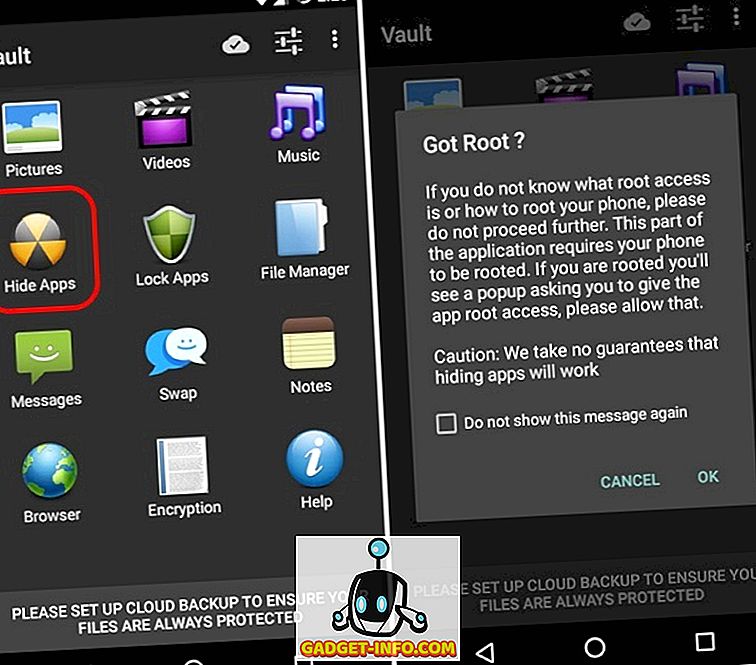
4. SuperSUのようなルートマネージャアプリがインストールされている場合は、Hide Photosアプリへのアクセスを許可するように促されます。 [ 付与]を選択すると、[ 隠しアプリ ]ページが表示されます。
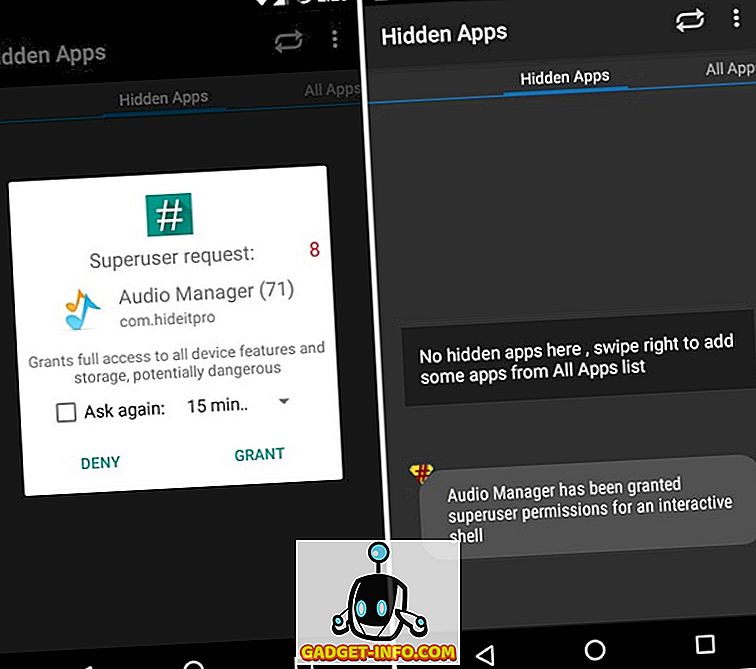
5.次に、 左にスワイプして[ すべてのアプリ ]タブに移動し、 アプリをタップして [ OK ]を選択して非表示にします。
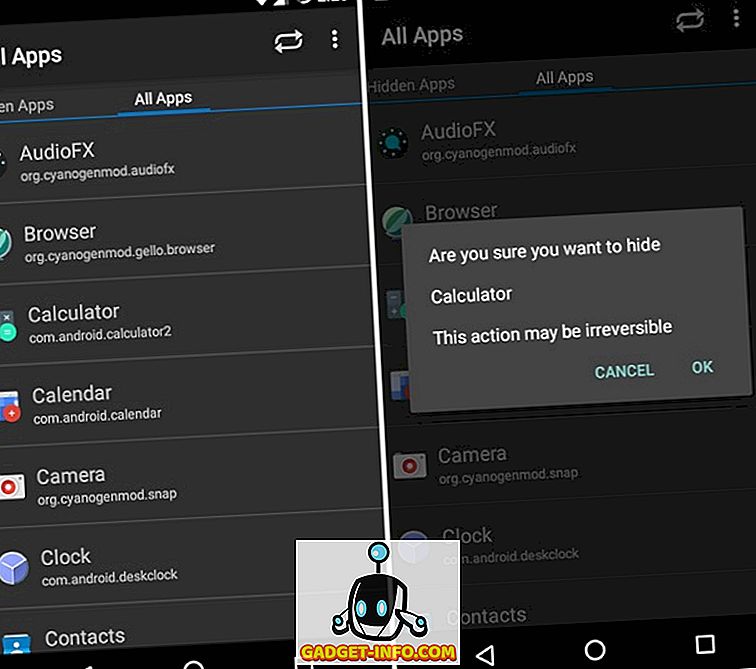
6.例えば、私たちは電卓アプリを隠しました、そして、それが終わった後、あなたはシステムのどこにもアプリが見えないでしょう。 あなたはHide It Proアプリを通してのみアプリにアクセスしたり、表示したりすることができます。
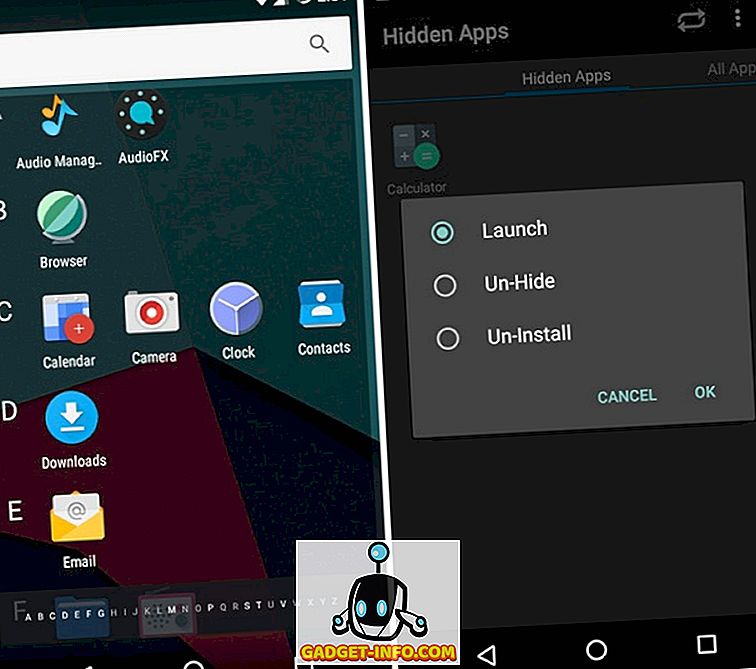
アプリを無効にする
たぶん、あなたはすでにAndroidの「アプリを無効にする」機能を知っていますが、あなたがしなくても心配しないでください。 この機能はアプリをいたるところから隠していますが、アクセスできないことも確認しています 。 したがって、アプリを非表示にすることだけを考えているのであれば、これは不可能です。
ただし、ブロートウェアを削除する場合は、 [設定] - > [アプリ] - > [アプリ情報]に移動してアプリを無効にすることができます。 あなたはまた、ブロートウェアを削除するためのさまざまな方法で私たちの記事をチェックすることができます。
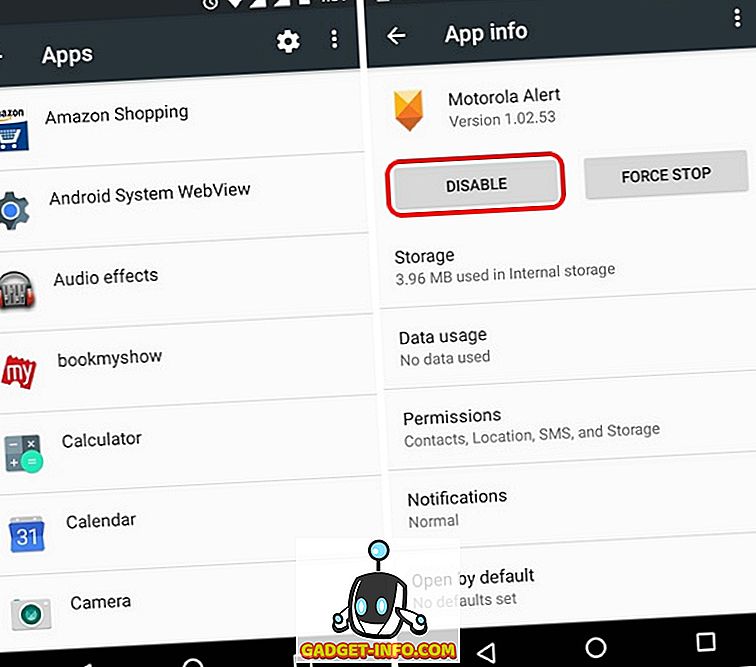
よりよく理解するためにAndroid上でアプリを隠す方法についての私達のビデオを見てください -
Androidでアプリを非表示にする準備はできましたか?
私たちはAndroid上でアプリを隠すためのネイティブな方法が大好きですが、それを可能にする簡単なサードパーティ製のアプリやランチャーがあることを嬉しく思います。 あなたが根ざしたデバイスを持っていて簡単にアプリを隠しているのであれば、ランチャーやParallel Spaceまたはハイダーアプリをインストールしてください。 疑問がある場合は、お知らせください。 下のコメント欄で消してください。

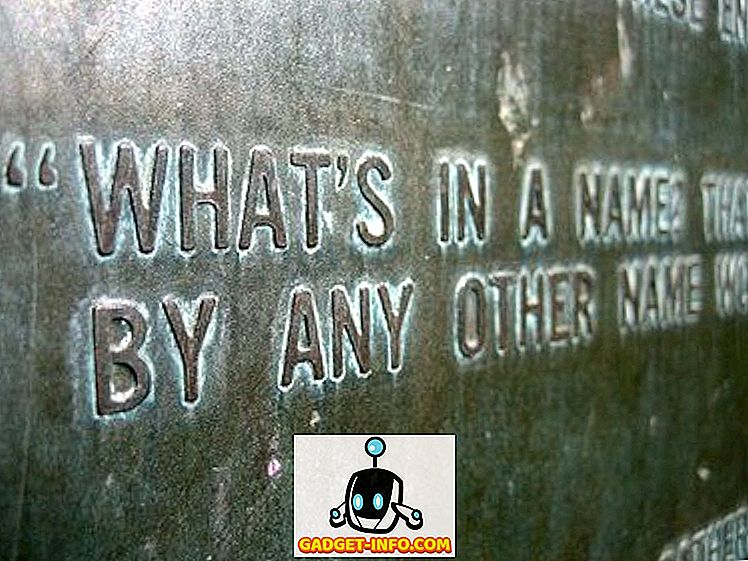
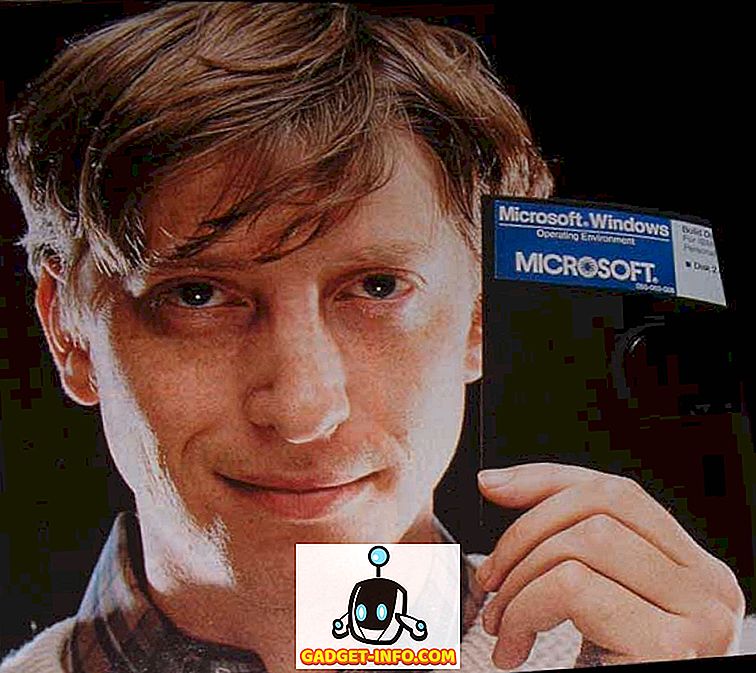
![Win Digit Magazineの1年間の購読[プレゼント]](https://gadget-info.com/img/more-stuff/461/win-digit-magazine-s-one-year-subscription-2.jpg)





